|
TOP ANIVERSARIO


Merci beaucoup Nines de m'avoir invité à traduire tes tutoriels en français et en anglais.

Le tutoriel a été traduit avec Corel12 et CorelX17 mais il peut également être exécuté avec les autres versions.
Suivant la version utilisée, vous pouvez obtenir des résultats différents.
Depuis la version X4, la fonction Image>Miroir a été remplacée par Image>Renverser horizontalement,
et Image>Renverser avec Image>Renverser verticalement.
Dans les versions X5 et X6, les fonctions ont été améliorées par la mise à disposition du menu Objets.
Avec la nouvelle version X7, nous avons à nouveau Miroir/Retourner, mais avec nouvelles différences.
Consulter, si vouz voulez, mes notes ici
Certaines dénominations ont changées entre les versions de PSP.
Les plus frequentes dénominations utilisées:

 traduction anglaise ici traduction anglaise ici
 Vos versions ici Vos versions ici
Nécessaire pour réaliser ce tutoriel:
Matériel ici
Tube Tocha23673 by Tony Chavarria
Tube lunapaisagem1708
Tube flowers_70_ bycrealine
Narah_mask_Abstract199
(ici les liens vers les sites des créateurs de tubes)
Modules Externes
consulter, si nécessaire, ma section des filtres ici
Mura's Meister - Cloud ici
Mura's Meister - Perspective Tiling ici
AAA Frames - Foto Frame ici

N'hésitez pas à changer le mode mélange des calques et leur opacité selon les couleurs que vous utiliserez.
Placer le preset dans le dossier Paramètres par défaut.
Ouvrir le masque dans PSP et le minimiser avec le reste du matériel.
1. Ouvrir une nouvelle image transparente 1000 x 650 pixels.
2. Placer en avant plan la couleur #d4dc6b,
et en arrière plan la couleur #27adf2.
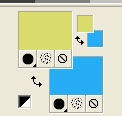
3. Effets>Modules Externes>Mura's Meister - Cloud.
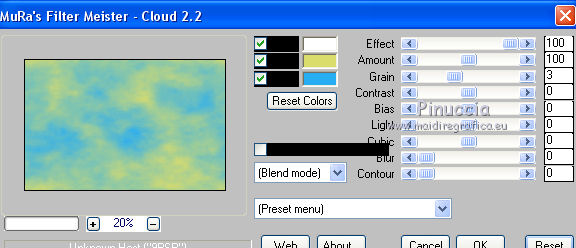
rappelez-vous que ce filtre fonctionne avec les couleurs de la palette Styles et Textures,
mais garde en mémoire les premières paramètres utilisés des l'ouverture de PSP.
Donc, si vous avec déjà utilisé le filtre, pour être sûr d'avoir vos couleurs, cliquer sur Reset.
Le résultat est aléatoire et pour cette raison il ne serait pas comme le mien.
Pour changer le résultat, cliquer sur la fenêtre de prévisualisation, jusqu'à obtenir le résultat préféré.
4. Sélections>Sélectionner tout.
Calques>Nouveau calque raster.
5. Ouvrir le tube lunapaisagem1708 et Édition>Copier.
Revenir sur votre travail et Édition>Coller dans la sélection.
Sélections>Désélectionner tout.
6. Calques>Nouveau calque raster.
Remplir  avec la couleur d'avant plan. avec la couleur d'avant plan.
7. Calques>Nouveau calque de masque>A partir d'une image.
Ouvrir le menu deroulant sous la fenêtre d'origine et vous verrez la liste des images ouvertes.
Sélectionner le masque Narah_mask_Abstract 199.

Calques>Fusionner>Fusionner le groupe.
8. Effets>Filtre personnalisé - sélectionner le preset Emboss 3 et ok.

9. Calques>Fusionner>Calques visibles.
10. Image>Taille du support - 1000 x 800 pixels.
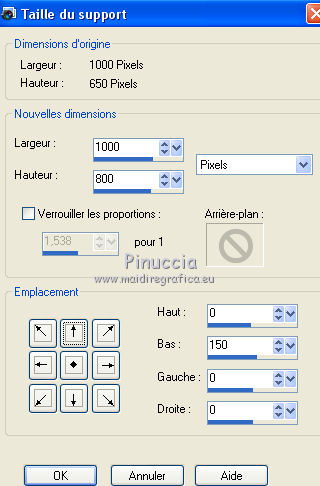
11. Calques>Dupliquer.
Effets>Effets d'image>Mosaïque sans jointures, par défaut.

12. Réglage>Ajouter/Supprimer du bruit/Ajouter du bruit.
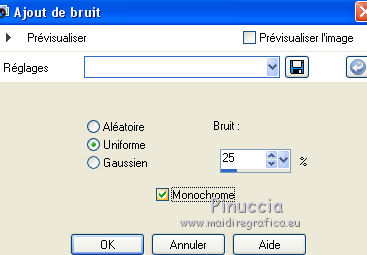
13. Effets>Modules Externes>Mura's Meister - Perspective Tiling.
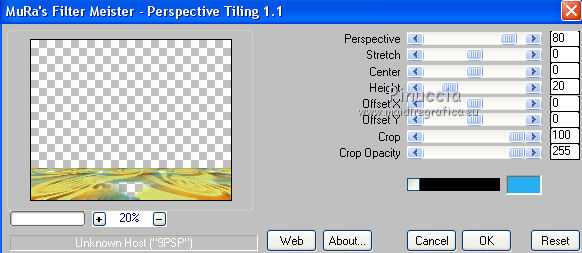
Placer le calque en mode Lumière dure.
14. Placer en avant plan la couleur #0c225a.
Calques>Nouveau calque raster.
Calques>Agencer>Placer en bas de la pile.
Remplir  le calque avec la couleur d'avant plan. le calque avec la couleur d'avant plan.
15. Vous positionner sur le calque du haut de la pile.
Ouvrir le tube Tocha23673 - Édition>Copier.
Revenir sur votre travail et Édition>Coller comme nouveau calque.
Image>Redimensionner, à 80%, redimensionner tous les calques décoché.
Déplacer  le tube à droite. le tube à droite.
16. Effets>Effets 3D>Ombre portée, couleur noire.
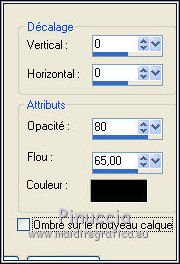
17. Répéter Effets>Effets 3D>Ombre portée, couleur noire.
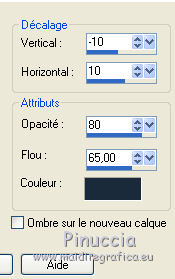
18. Ouvrir le tube flowers70 - Édition>Copier.
Revenir sur votre travail et Édition>Coller comme nouveau calque.
Image>Redimensionner, à 60%, redimensionner tous les calques décoché.
Déplacer  le tube en bas à gauche. le tube en bas à gauche.
19. Effets>Effets 3D>Ombre portée, couleur noire.
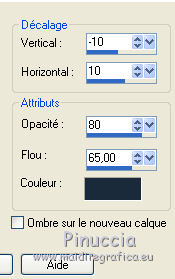
Édition>Répéter Ombre portée.
20. Calques>Fusionner>Calques visibles.
21. Effets>Modules Externes>AAA Frames - Foto Frame.
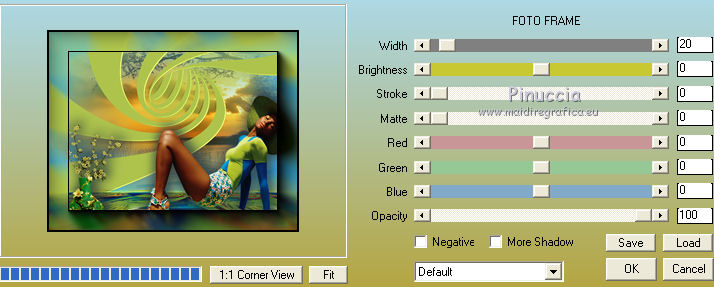
22. Signer votre travail et enregistrer en jpg.
Version avec tubes de Maryse, Irene et Sdt

 Vos versions ici Vos versions ici

Si vous avez des problèmes, ou des doutes, ou vous trouvez un link modifié, ou seulement pour me dire que ce tutoriel vous a plu, vous pouvez m'écrire.
2 Mai 2020
|



